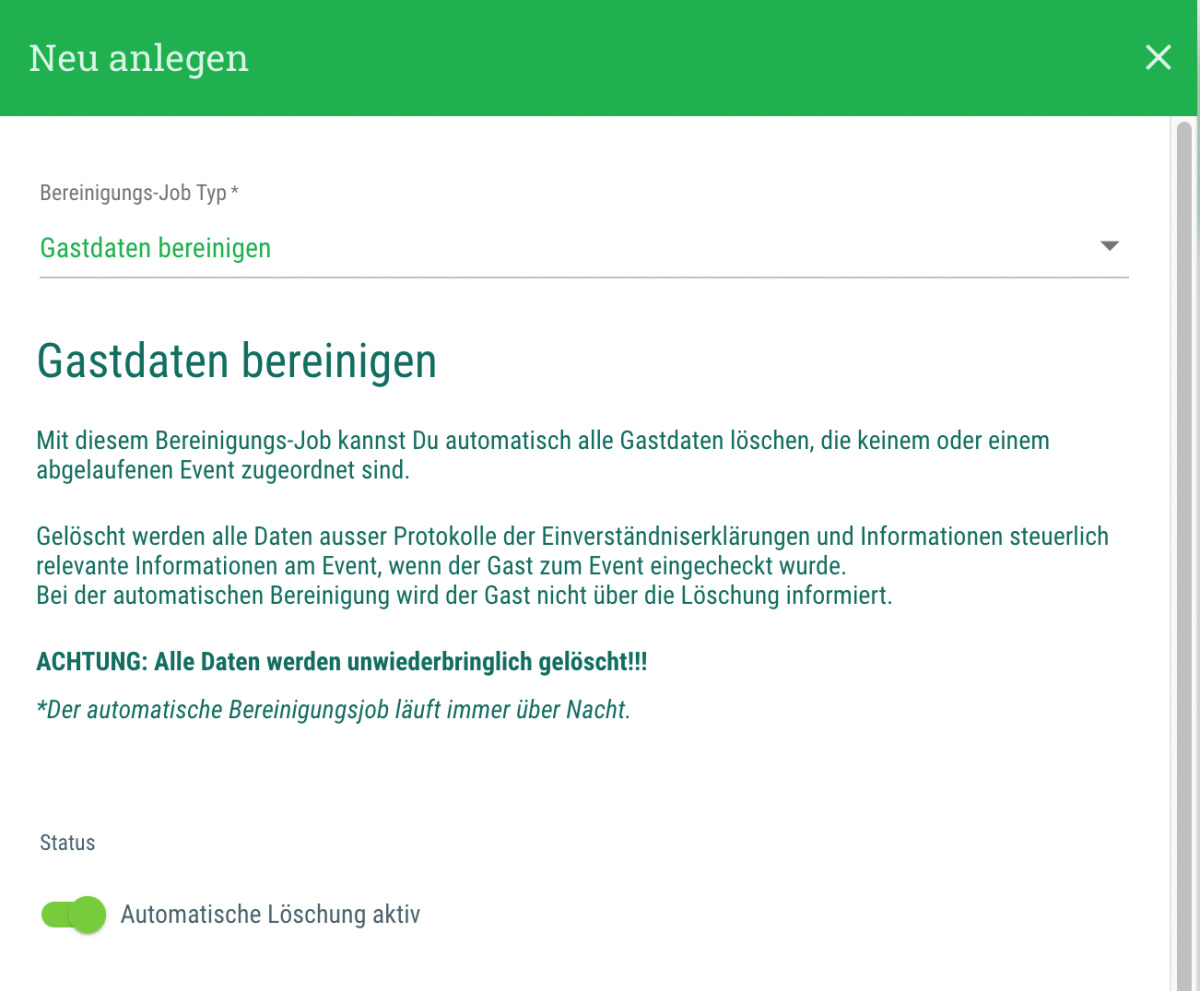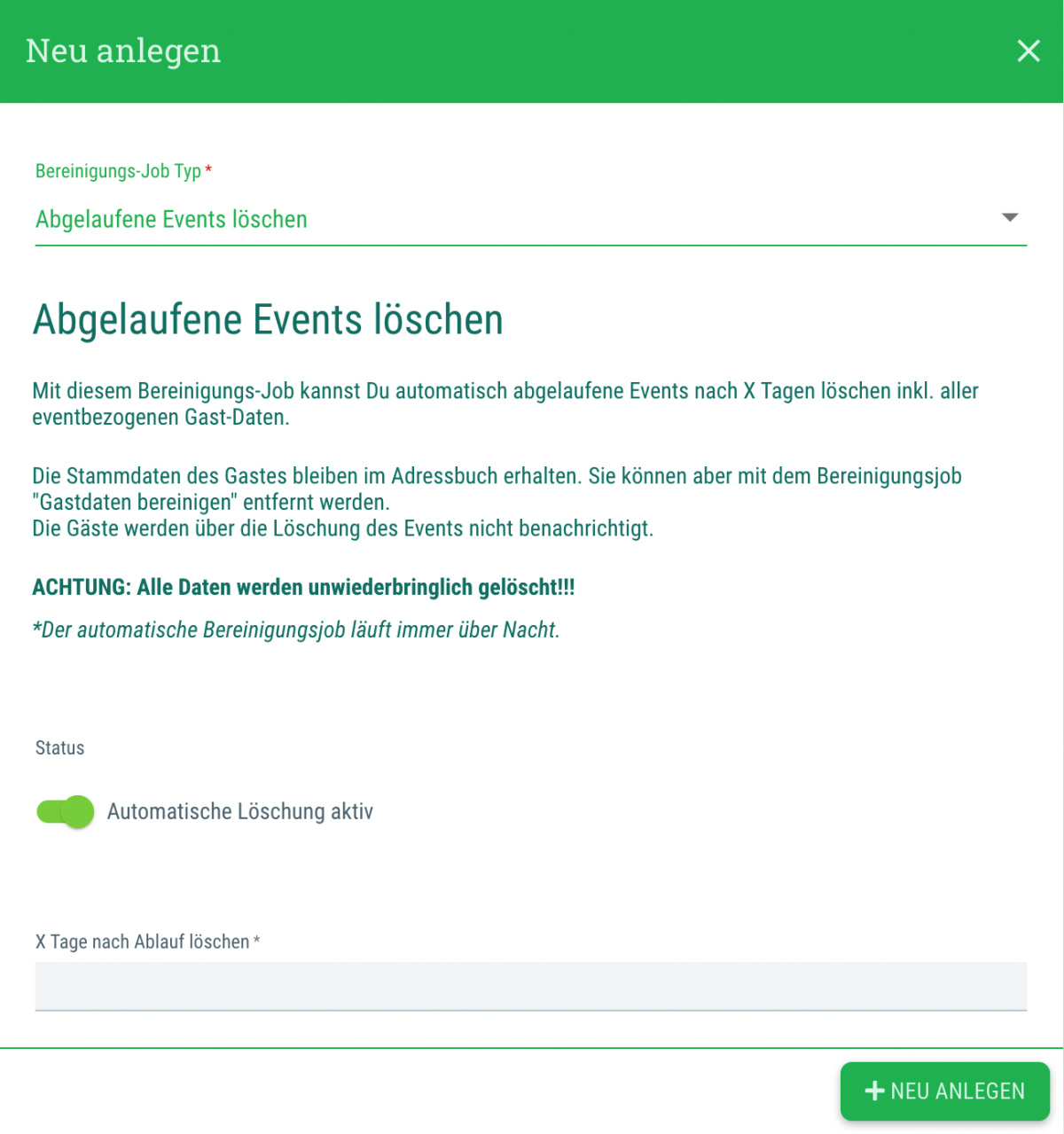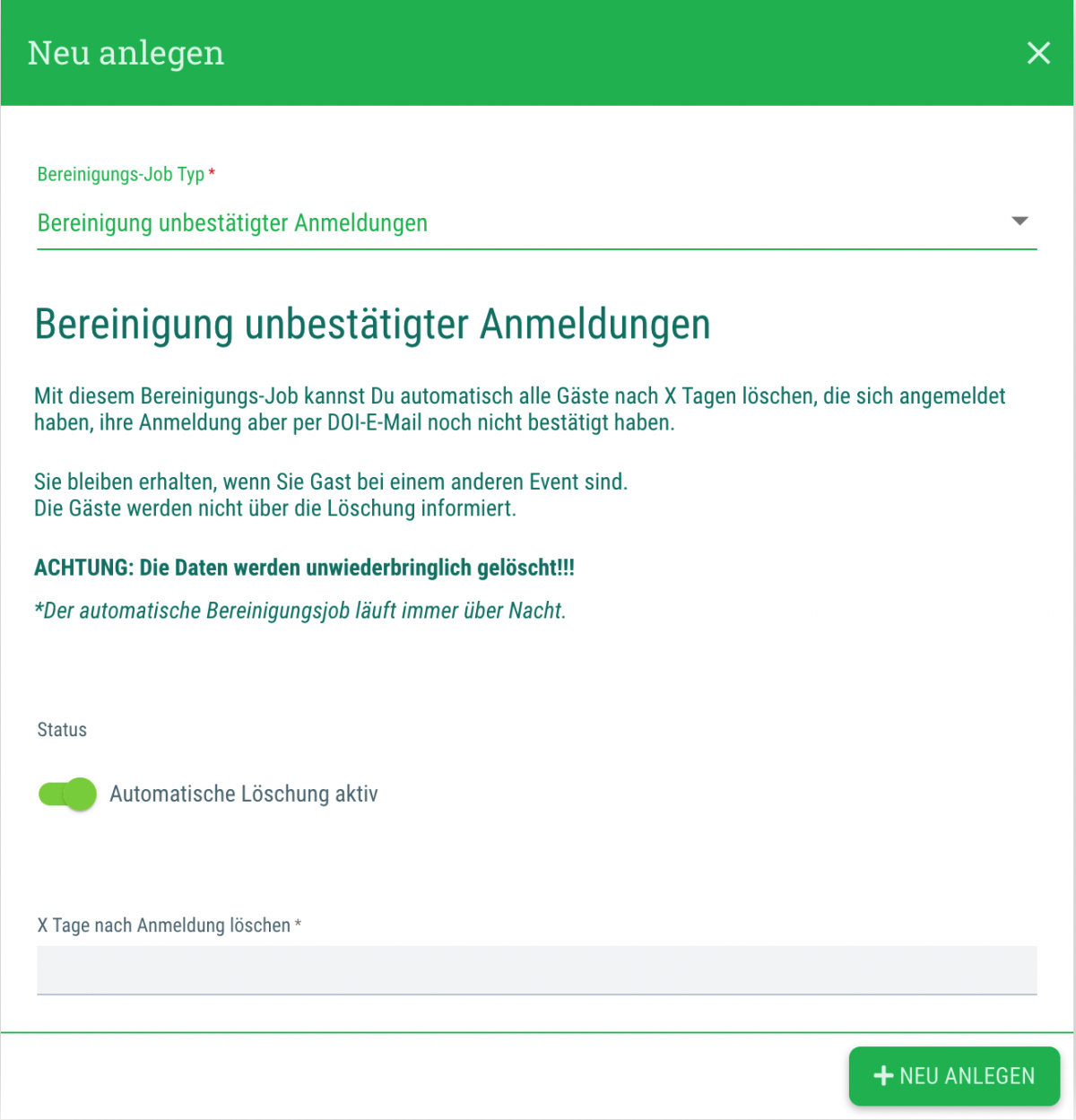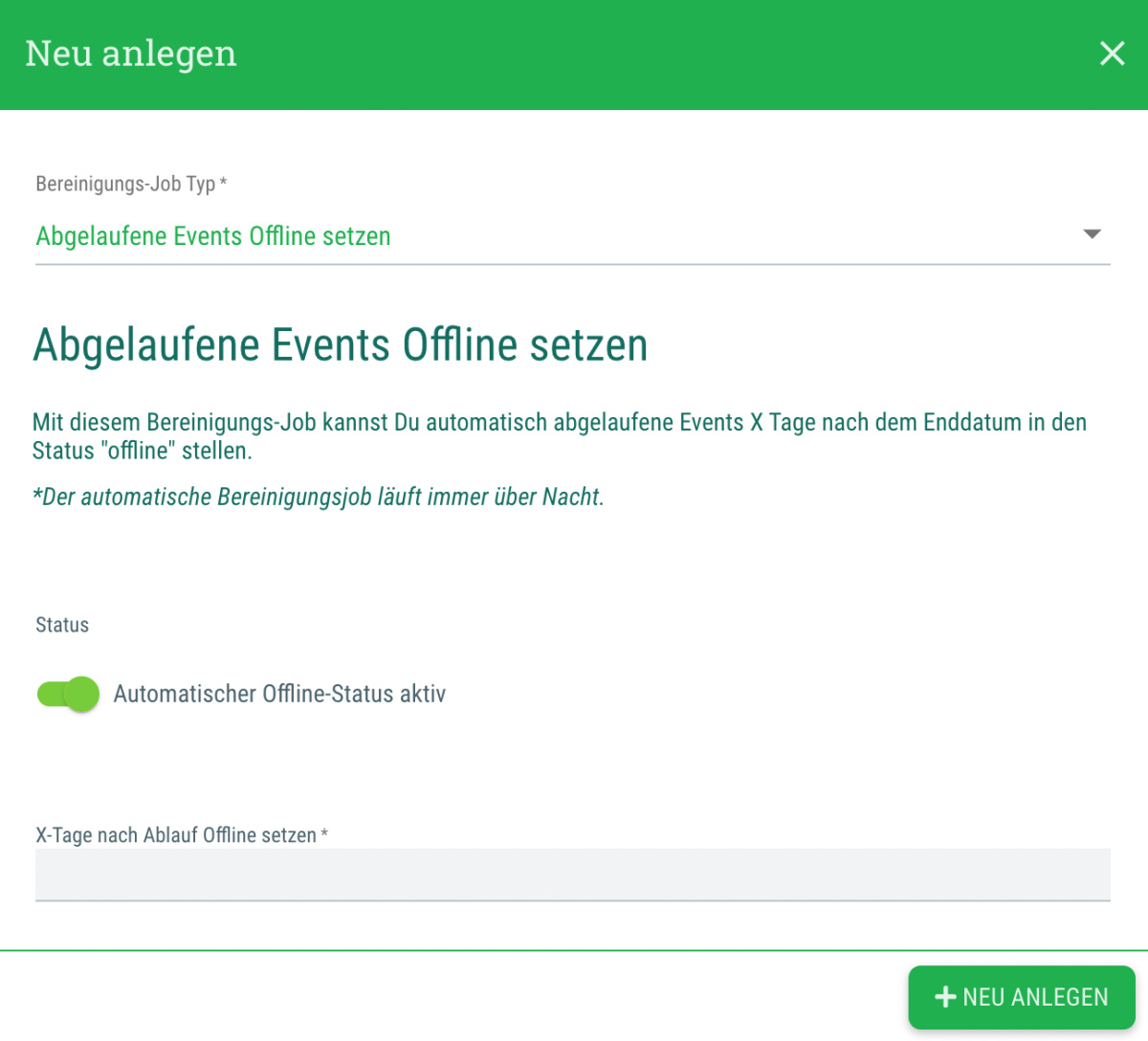Bereinigungs-Jobs dienen dazu, alle Gast- bzw. Eventdaten, die nicht rechtlich oder steuerlich relevant sind, zu löschen.
Folgende Dinge solltest Du jedoch beim Anlegen von Bereinigungs-Jobs beachten:
- Die Gast- bzw. Eventdaten, die Du mit Hilfe von Bereinigungs-Jobs entfernst, werden unwiederbringlich gelöscht!!
- Überprüfe daher unbedingt die von Dir vorgenommenen Einstellungen, um zu verhindern, dass Du versehentlich Daten löschst, die Du noch benötigst.
- Von der Löschung ausgenommen sind die Protokolle der Einverständniserklärungen, sowie alle steuerlich relevanten Informationen. Diese findest Du nach wie vor am Event.
 Kostenlos anmelden
Kostenlos anmelden